传输层,应用层
1 案例1:telnet远程管理
1.1 问题
在企业中为方便网络管理员对Cisco设备的配置,一般需事先在Cisco交换机及路由器上开启远程管理的服务,借助网络通过telnet方式远程访问。
1.2 方案
网络管理员通过telnet方式远程管理S1、R1、S2,网络拓扑如图-1所示
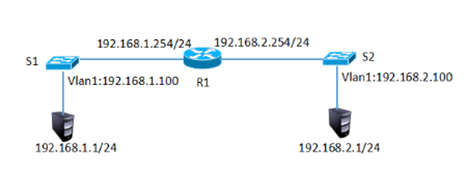
图-1
1.3 步骤
实现此案例需要按照如下步骤进行。
步骤一:Telnet远程访问思科交换机、路由器
1)配置交换机S1的管理IP
- S1(config)#interface vlan 1
- S1(config-if)#ip address 192.168.1.100 255.255.255.0 //交换机管理IP
- S1(config-if)#no shutdown
2)开启S1的telnet远程管理服务
- S1(config)#line vty 0 4
- S1(config-line)#password 123 //远程管理的密码
- S1(config-line)#login
3)配置用户模式进入特权模式的密码(明文或密文之一)
- S1(config)#enable password 456
4)按图-1所示的IP配置PC1的IP地址,PC1通过telnet方式远程管理S1
- PC>telnet 192.168.1.100
- Trying 192.168.1.100 ...Open
- User Access Verification
- Password: //输入远程管理密码123
- S1>en
- S1>enable
- Password: //输入用户模式进入特模式密码456
- S1# //通过telnet方式登录到S1的特权模式
步骤二:PC1远程管理R1
1)配置路由器R1的接口IP
- R1(config)#interface fastEthernet 0/0
- R1(config-if)#ip address 192.168.1.254 255.255.255.0
- R1(config-if)#no shutdown
- R1(config-if)#exit
- R1(config)#interface fastEthernet 0/1
- R1(config-if)#ip address 192.168.2.254 255.255.255.0
- R1(config-if)#no shutdown
2)开启R1的telnet远程管理服务
- R1(config)#line vty 0 4
- R1(config-line)#password 123 //远程管理的密码
- R1(config-line)#login
3)配置用户模式进入特权模式的密码(明文或密文之一)
- R1(config)#enable password 456
4)PC1通过telnet方式远程管理R1
- PC>telnet 192.168.1.254
- Trying 192.168.1.254 ...Open
- User Access Verification
- Password: //输入远程管理密码123
- R1>en
- R1>enable
- Password: //输入用户进入特模式密码456
- R1# //通过telnet方式登录到R1的特权模式
步骤三:PC1远程管理S2
1)配置交换机S2的管理IP
- S2(config)#interface vlan 1
- S2(config-if)#ip address 192.168.2.100 255.255.255.0 //交换机管理IP
- S2(config-if)#no shutdown
- S2(config-if)#exit
- S2(config)#ip default-gateway 192.168.2.254 //不同网段主机远程管理需给交换机配置网关地址
2)开启S2的telnet远程管理服务
- S2(config)#line vty 0 4
- S2(config-line)#password 123 //远程管理的密码
- S2(config-line)#login
3)配置用户模式进入特权模式的密码(明文或密文之一)
- S2(config)#enable password 456
4)PC1通过telnet方式远程管理S2
- PC>telnet 192.168.2.100
- Trying 192.168.2.100 ...Open
- User Access Verification
- Password: //输入远程管理密码123
- S2>en
- S2>enable
- Password: //输入用户模式进入特模式密码456
- S2# //通过telnet方式登录到S2的特权模式